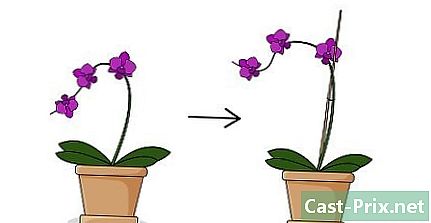Cara membuat diagram Venn dengan Word
Pengarang:
Roger Morrison
Tanggal Pembuatan:
20 September 2021
Tanggal Pembaruan:
19 Juni 2024
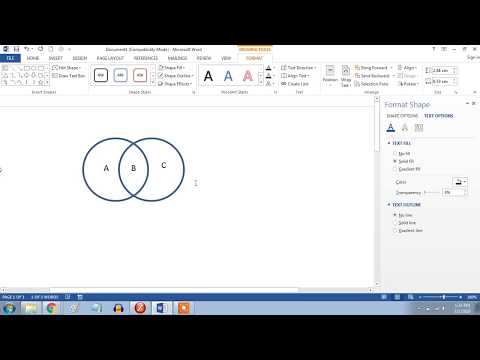
Isi
Artikel ini ditulis dengan kolaborasi editor kami dan peneliti yang memenuhi syarat untuk menjamin keakuratan dan kelengkapan konten.Tim manajemen konten dengan cermat memeriksa kerja tim editorial untuk memastikan setiap item sesuai dengan standar kualitas tinggi kami.
Anda perlu membuat diagram Venn (juga disebut diagram logika), jadi gunakan opsi SmartArt dari perangkat lunak Word untuk membuatnya dengan cepat dan mudah.
tahap
-

Buka dokumen. Klik dua kali pada ikon perangkat lunak kata untuk melihat dokumen Anda. -

Tekan tombol Sisipkan. Di bagian atas halaman kataklik pada kata tersebut insersi untuk menampilkan fitur-fitur ini. -

Tekan tombol SmartArt. Di bilah alat, cari ikon SmartArt dan klik di atasnya. -

Pilih tombol Relation. Di menu vertikal di sebelah kiri jendela yang terbuka, tekan opsi hubungan. -
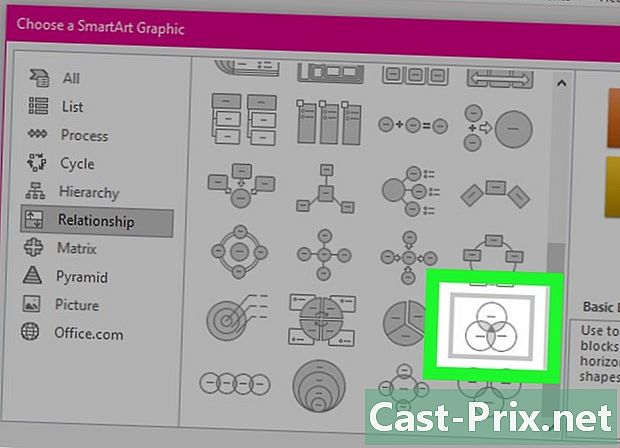
Klik tombol Venn sederhana. Gulir melintasi berbagai grafik, lalu pilih salah satu yang menunjukkan 3 lingkaran yang berpotongan. Perhatikan bahwa dengan mengarahkan kursor ke gambar Anda akan dapat membaca namanya "Venn simple". -

Tekan OK. Setelah memvalidasi pilihan Anda, Anda akan menemukan bahwa dokumen Anda berisi diagram Venn. -

Pilih dari salah satu lingkaran. Setelah Anda menekan salah satu lingkaran, masukkan informasi yang ingin Anda lihat. Lakukan hal yang sama di lingkaran lain. -

Gambarkan bidang e. Gambarlah area e yang Anda posisikan di mana lingkaran tumpang tindih agar sesuai dengan nilai-nilai yang umum untuk lingkaran.- Untuk memasukkan zona e, klik pada tab insersi, lalu ketuk ikon Zona e. Kemudian pilih Gambarkan bidang horizontal e.
- Lakukan klik di kanan atas area tempat Anda ingin memasukkan zona e Anda. Selanjutnya, seret kursor melintasi seluruh area di persimpangan lingkaran untuk menggambarkan area Anda.
- Setelah Anda selesai membuat area e, lepaskan tekanan pada tombol kiri mouse.
-

Klik kanan. Posisikan kursor di perbatasan zona e Anda, lalu buat klik kanan untuk memunculkan menu conuel. -
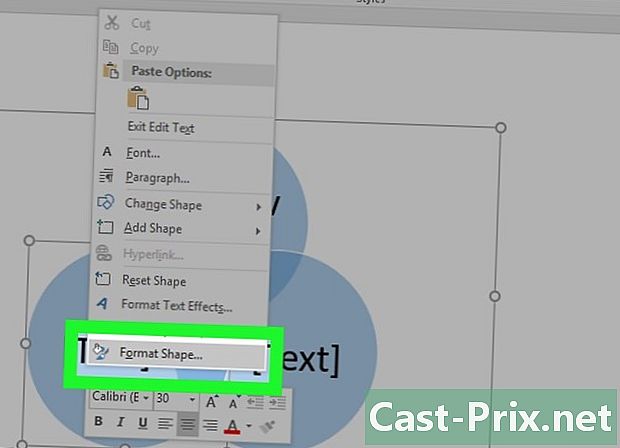
Ketuk Format bentuk. Memilih opsi Format formulir, Anda menampilkan berbagai fiturnya. -

Klik Isi. Buka opsi pengisian dan pilih Tidak mengisi untuk menghapus latar belakang. -
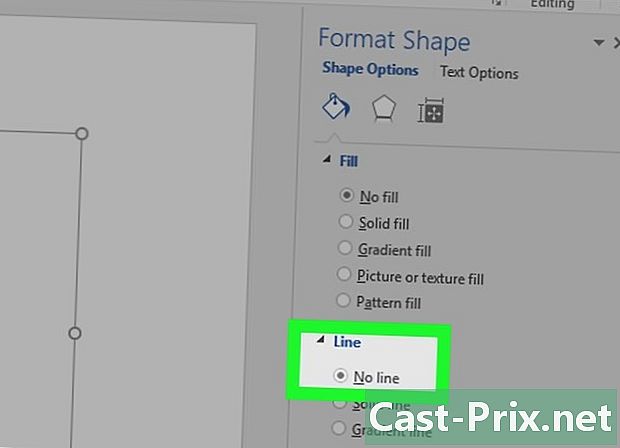
Pilih Kurva. Ketuk opsi melengkung, lalu pilih Tidak ada sifat untuk menghapus garis besar area e. -

Klik di kotak e. Ketuk di kotak e, lalu tulis informasi yang ingin Anda masukkan. -

Ketuk di area grafik. Dengan kursor, klik di ruang diagram Venn Anda. Anda akan melihat dua tab baru penciptaan dan format dalam dokumen Anda. -

Pilih Penciptaan atau Format. Untuk mengubah tampilan Diagram Venn Anda, gunakan tab penciptaan atau format. Anda akan dapat mengubah warna, ketebalan garis, memilih warna untuk bagian bawah lingkaran Anda, jika diinginkan dan banyak opsi lainnya.- Setelah mengadaptasi bagan Anda seperti yang Anda inginkan, simpan dokumen Anda dengan mengklik tab berkas, lalu pada fungsi rekor.